PDF-filer er en fin måte å sende rundt medierike dokumenter, men dokumenter skaperne er ikke alltid bra om å bygge en innholdsfortegnelse, eller indeksering. Vi viser deg hvordan du enkelt kan søke etter ord eller setninger, i et PDF-dokument.
Trinn
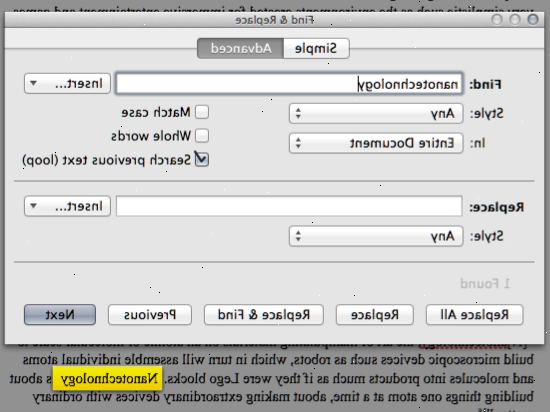
Metode en: adobe reader
- 1Åpne PDF-filen i Adobe Reader.
- 2Utfør et enkelt søk. Trykk CTRL-F (PC) eller Kommando (⌘)-F (Macintosh). En søkeboks vises i øvre høyre hjørne av skjermen.
- Skriv inn søkeordene dine kriterier. Skriv inn ordet eller uttrykket du vil søke etter, i feltet.
- Bruk de små venstre og høyre piler i den blå søkeboksen for å hoppe til forrige eller neste forekomst av søkt etter ordet.
- 3Utføre et avansert søk. For mer omfattende søkekriteriene, trykker du Shift-Ctrl-F (PC) eller Skift-Kommando (⌘)-F (Mac). Et nytt vindu vil åpne sammen med dokumentet med flere alternativer. Skriv inn søkeordet der.
- Du kan også velge om du vil søke det aktuelle dokumentet eller alle PDF-dokumenter på datamaskinen din, så vel som de andre alternativene, som vist:
- 4Gjør et detaljert søk. På bunnen av Avansert søk vinduet er en link til å vise enda mer omfattende alternativer. Dette vil la deg søke på bestemte steder for en forekomst av en søkefrase, flere søk regler, og flere andre kriterier.
- 5Klikk på søkeknappen. Samsvarende resultater vil bli oppført i sammenheng, slik at du kan hoppe til noen av dem raskt ved å klikke på ønsket linje.
- 6Lukk ut søket. Klikk Lukk vindu-knappen for å lukke Søk i PDF-ruten, eller klikk Nytt søk for å starte et nytt søk.
Metode to: Apples forhåndsvisning
- 1Åpne PDF i Preview.
- 2Trykk Kommando (⌘) + F. Søkevinduet vises.
- Skriv inn søkeordene dine kriterier. Skriv inn ordet eller uttrykket du vil søke etter, i feltet.
- 3Avgrense søket. Å bare søke etter hele ord velge hele ord boksen. For eksempel, hvis du søker etter ordet "oksen" og ikke vil at søket skal vise resultater for ordet "rev", velge hele ord boksen før du utfører dine finne.
- For en case sensitive søk velge Match tilfelle boksen. For eksempel, hvis du søker etter "Enter" med små bokstaver merket av, vil søket ikke liste forekomster av ordet "enter".
- 4Klikk neste. Den neste forekomst av ordet eller uttrykket er markert i dokumentet.
- 5Lukk ut søket. Klikk på Ferdig eller klikk lukk vinduet for å lukke Søk i PDF-ruten, eller klikk Nytt søk for å starte et nytt søk.
